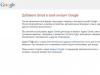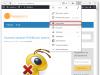Голосовых ассистентов. Тогда мы решили поставить Siri, Cortana и Google Now в одинаковые условия. Все три помощницы слушали и отвечали на английском. Но ведь GN понимает нас и так! Стоит взглянуть на все, о чем с ней можно поговорить. Речь пойдет про плиточки, про приложения, про общение. Все, что умеет Google Now – самый крутой голосовой ассистент – на русском языке.
Собственно, много возмущений по прошлому тексту было по двум вопросам:
- музыку не распознает
- все сравнение фигня – Google Now поддерживает русский язык, он побдил
Про первое – музыку GN распознает просто: Ok Google – включаете трек – распознает. НО! не на територии Украины. В видео есть пруф для неверующих Фомей.
Про второе. Поддержка русского языка – однозначный плюс. Но все три ассистента писались на английском, поэтому английский – родной и правильный выбор для сравнения ассистенотов на равных правах. А то, что GN по-русски разговаривает – это огромный плюс и лояльность со стороны русскоговорящей аудитории. Специально для нас с вами я сделала обзор всех возможностей русскоговорящего GN. Мы задали больше двадцати вопросов помощнице, на которые она отвечала голосом. И конечно, обзор имеющихся в наличии карточек, о которых даже особо не нужно просить.
Google Now, голос!
Список всех голосовых возможностей на русском языке можно найти на сайте Google. Мы воспользовались его подсказками и задали свои вопросы. Из того, что обещает нам гугл, но что у меня не сработало, есть две подсказки. Первое – понимание естественной речи о погоде из серии “Надевать сегодня пальто?” или “Пригодится ли мне сегодня зонт?” К сожалению, тут GN поступила в своем стиле отмораживания – выкинула в веб. Если у вас эта штука работает, обязательно расскажите мне как.
Карточки
Обожаю карточки! Пока готовила материал выяснилось, что жители кеддроофиса тоже не чаят души в ассистенте. Толик Рогальский в личном сравнении-использовании сразу заявил, что Siri не так хороша, как Google Now. Семен пользуется подсказками по прокладыванию маршрута и подсказками в вебе. А про Сашу я уже говорила – он до сих пор ликует от напоминания о том, где он . Даже скриншот для статьи сделал. Но потом где-то его потерял, так что вот вам картинка из интернетиков, как это выглядит.

Один из главных приколов GN состоит в том, что даже если вы не знаете о существовании ассистента, он о вас помнит и информацию собирает. Даже если вы прежде не пользовались и сейчас, во время прочтения метарила, потяните кнопочку домашнего экрана вверх, чтобы вызвать гугл нау, там, вероятнее всего, есть карточка погоды, карточки с интересными материалами, подобранные по анализу прочитанных материалов в вебе, и может быть даже карточки проезда до дома или интересных мест поблизости.

При этом, Google Now можно персонализировать. Три точки в нижнем правом углу откроют перед вами целый мирподсказок. Тут можно задать что вы хотите видеть: погода, футбольный счет, информация об акциях, информацию про удобный маршрут.

Мало того, вы можете задавать вашему ассистенту совсем уже личную информацию: адреса и семейные положения. В таком случае, если вы скажете или напишете команду “Проложить маршрут от дома до работы” или “Позвонить маме” вас поймут.

Еще пару скриншотов о настройках, чтобы ориентироваться в ситуации. Чтобы работать с гугл нау было полностью комфортно, вам следует проверить, что история веб-поиска включена, в каком именно гугле вы хотите искать информацию, чьим голосом будет говорить ассистент (можно выбрать женский или мужской) и нужно ли вам наблюдать за своим маршрутом в процессе движения или показывать свое местонахождение по GPS.


Для того, чтобы выбранные карточки отображались максимально правильно и вообще все шло в работе, как по маслу, можно заглянуть еще в эти настройки и ответить на пару не хитрых вопросов. Я сделала это один единственный раз сто лет назад, отнимает это пару минут и больше не парюсь.

Так же у вас есть карточки ваших друзей, которые доступны со всех синхронизируемых устройств. Подтягиваются контакты из Gmail, Google + и адресной книги, но не стоит забывать заполнять поля, чтобы в одном месте было собрано как можно больше информации.

Очень удобно и то, что все те команды, которые вы могли задавать голосом, вы можете задавать и текстом. Работает это точно так же. И если вы голосом не спросили – вам голосом не ответили.


Ну и конечно, если вы пользуетесь Google Календарь, то у вас всегда будут напоминания по рассписанию. В моем случае, чтобы не забыла про съемку. Подтягиваются уведомления о встречах, даже будишьник в шторке всплывает за 30 минут до важного события, меня он однажды разбудил на еженедельную встречу авторов сайта в понедельник утром. И уведомление-напоминание, чтобы вы точно молоко не забыли купить.

Вывод
Обожаю Google Now! Даже не знаю, как это по другому сказать. В моем смартфоне есть возможность настроить Google Now самым левым экраном. Поэтому у меня всегда в быстром доступе есть масса полезной информации. Самая важная всегда появляется в виде уведомлений, поэтому на последнее метро я практически никогда не опаздываю. Управлять голосом я не стесняюсь, так что юзаю все возможности помощницы по полной. Мало того! Все подсказки, которые имеются в арсенале у GN, синхронизируются с вашим ПК или ноутом на Windows, так что пропущенные уведомления, напоминания или маршруты могут выпригивать и на экране лэптопа. Просмотреть их в любой момент можно с помощью звоночка в правом нижнем углу.

Кроме того, что в GN можно задать информацию о себе, так он еще и сам ее подтянет из всех имеющихся источников. Особенно легко ему будет справиться, если вы не выключаете GPS и мобильный интернет. Даже если вы ни разу не слышали про гугл нау и что это такое, открыв сейчас поисковую строку вы обнаружите массу полезной информации, которой будете пользоваться. Всем карточек!
И последнее – Google Now могут пользоваться не только обладатели смартфонов на Android или лептов-десктопов на Windows, но и обладатели iPhone. Ищите в своем маркете!
Если вы нашли ошибку, пожалуйста, выделите фрагмент текста и нажмите Ctrl+Enter .
Google Now становится все более важной частью Android, практически сердцем системы. Это показывают и новые устройства на , и грядущая поддержка команды «Ok Google» на любом экране смартфона. Сервис уже умеет подсказывать нам много полезных вещей, и кто знает, чему еще научится в будущем. Но, как и с любым помощником, с ним надо грамотно выстроить отношения.

Первым делом, доверьтесь ему. Доверие – это основа любых отношений. Так что не стесняйтесь открыть Google Now свое местоположение и свои предпочтения. Для этого в настройках сервиса перейдите в «личные данные – доступ к моим геоданным» и разрешите Google собирать сведения о вашем местоположении.
В дополнение к этому неплохо было бы пролистать карточки Google Now вниз, найти иконку в виде волшебной палочки и указать там ваши домашние и рабочие адреса, а также интересы. Быть может, вы фанат конкретной футбольной команды или по совету соседа купили большое количество акций какой-нибудь компании. Эти несложные настройки помогут сервису предупреждать вас о пробках, плохой погоде, месте вашей парковки и другой полезной и интересной для вас информации.
Почта и календарь

Раз уж вы пользователь Android, то у вас есть Google-аккаунт, а соответственно, и ящик в GMail. И если по каким-то причинам вы им не пользуетесь, то самое время начать. Это позволит в карточках Google Now отслеживать посылку с заказом из Интернет или напоминание о билетах на самолет, например.
К слову, если заказ делала ваша вторая половинка, то ей достаточно просто переслать вам письмо с подтверждением, чтобы вы также могли отслеживать его статус.
Кроме того, создавая очередное событие в календаре, не стоит игнорировать поле с местоположением события. Если его заполнить, то Google Now покажет вам не просто карточку с напоминанием, но и время, необходимое для того, чтобы добраться на место запланированной встречи, так же как это происходит для ежедневных поездок из дома на работу и наоборот. Само собой, для этого нужна синхронизация календаря с Google-аккаунтом.
И снова о местоположении


Как вы уже могли понять, геолокационный сервис играет в Google Now не малую роль. И помимо всего вышеперечисленного, он позволяет еще кое-что. Например, показывать вашим близким, где вы находитесь.
К функции, вообще-то, можно относиться по-разному. Конечно, это немыслимо для неверных супругов и жуть как желанно для ревнивцев. Тем не менее в наше неспокойное время близким скорее полезно знать, где вы находитесь в тот или иной момент. Да и опять же зачем многие без конца чекинятся, как не за тем, чтобы друзья знали, где их искать? Google Now позволяет делать то же самое, но без лишних телодвижений.
Для активации надо перейти в «настройки Google Now – Личные данные – Показывать свой маршрут» и включить параметр «Показывать, где я». После этого в пункте «Кто в Google+ может видеть, где я» можно настроить, кому эти сведения будут доступны. Да, все завязано на Google+, но я же предупреждал, что к функции можно относиться по-разному.
Умейте сказать «нет»


Иногда Google Now удается угадать, какая веб-ссылка будет вам интересна, но в большинстве случаев это не самая востребованная информация.
Например, вы могли искать какой-то товар в Интернет, Google Now предложил вам карточку с чем-то подобным, вы перешли по предложенной ссылке, и вдруг оказалось, что вам может быть интересен весь контент с этого сайта. Но на самом деле это совсем не так.
В таком случае не стоит стесняться нажать на три вертикальные точки, которые расположены на каждой карточке и ответить «нет» на вопрос «интересует ли вас данная тема?».
Конечно, можно просто смахнуть не интересующую вас карточку, но это не повлияет на выбор Google Now в будущем, и он продолжит предоставлять карточки, которые вы продолжите смахивать.
Итог
Достаточно уделить настройке Google Now совсем немного времени и не игнорировать впоследствии его небольшие ошибки, и сервис окажется для вас куда более полезным. А с учетом того, что он набирает все больше оборотов в экосистеме Android, этим определенно стоит заняться.
По материалам Greenbot
Google Now за последнее время стал напоминать грозного «зверя». Этот сервис, который поначалу представлял собой несложный способ поиска информации в Google, теперь становится универсальным организационным центром в сфере Android. Проанализировав ситуацию, мы пришли к выводу, что многие люди не используют все те возможности Google Now, которыми он обладает. Ниже мы публикуем 13 лучших советов и хитростей для Google Now, чтобы этот цифровой помощник выполнял всю работу для ваших усталых пальцев.
Прежде чем вы начнёте работу с Google Now, убедитесь, что вы выполнили его правильную настройку. Прежде всего, вам нужно, чтобы этот сервис научился распознавать вашу команду OK Google из любого места дисплея путём нажатия иконки меню в виде гамбургера в приложении Google. Далее следует пройти по схеме «Настройки>Голос>Распознавание OK Google». Здесь вы должны передвинуть все ползунки вправо.

Как только вы это сделаете, вам будет предложено научить OK Google распознавать ваш голос. Для этого от вас потребуется произнести фразу OK Google три раза.

Далее, в настройках откройте подраздел «Голос», а в нём найдите пункт «Распознавание речи офлайн». Здесь проверьте, чтобы в нём присутствовали все языки, которые вам могут понадобиться. Таким образом, вы сможете применять команды для OK Google, которым не требуется интернет-подключение, в режиме офлайн.

Если вы доверяете Google достаточно, чтобы предоставить ему доступ к данным о вашем местоположении, то вам будут доступны классные фишки в Google Now. Для того чтобы разрешить Google использовать вышеуказанные данные, в приложении Google откройте раздел «Настройки», выберите «Местоположение» и включите его. После этого внизу этой же страницы найдите пункт «История местоположения Google» и также активируйте его.

Находясь в приложении Google, нажмите на иконку меню «Гамбургер» и потом выберите пункт «Кастомизация». Здесь вы можете указать ваши домашние и рабочие адреса, которые можно использовать для установки напоминаний и получения информации о вашем маршруте. Вы также можете ввести ваши любимые спортивные команды, виды транспорта, которыми вы пользуетесь и многое другое, чтобы получить наглядные и полезные карты.
Изучите все голосовые команды OK Google
OK Google в Google Now располагает сотнями голосовых команд, которые можно использовать для достижения различных целей. Чем больше таких команд вы знаете, тем больше пользы вы можете получить от Google Now.

Добавьте больше голосовых команд
Если вы скачали приложение Commandr из Play Store, то у вас есть возможность добавить ряд дополнительных команд для Google Now. Такие команды позволят вам управлять вспышкой смартфона, делать очистку уведомлений или снимать камерой в режиме селфи. Плюс, вы можете установить пользовательские голосовые команды для каждой функции. Отметим, что Commandr также включает в себя интеграцию для приложения Tasker, что позволяет превратить Google Now в автоматизированный полезный инструмент.

Используйте напоминания на основе данных о местоположении
Если вы должны помнить о том, что вам нужно что-либо сделать в определённом месте, но вы не знаете, когда именно там будете, вы можете заручиться помощью Google, чтобы он напомнил вам, если установит, что вы уже попали в нужное вам место. Это может быть очень полезно для ситуаций, когда вам необходимо что-нибудь купить в магазине при вашем прибытии в него, или включить духовку, когда вы вошли в своё жилище.

Позвольте Google Now помочь вам с организацией поездок
Если вы используете Google Calendar, то Google Now предоставит вам карты и уведомления, которые позволят вам заранее узнавать, когда вам нужно покидать одно место, чтобы попасть в другое вовремя. Такие уведомления могут даже информировать об условиях движения, что поможет вам быть более пунктуальным и эффективным человеком. Убедитесь, что у вас активирован режим предпочтительного транспорта («Настройки>Транспорт») и затем в настройках откройте раздел «Now карты», после чего активируйте пункт «Маршрут и время отбытия».

Отслеживайте с помощью Google Now посылки и рейсы
Если вы получаете уведомления о рейсе самолёта и информацию по отслеживанию почтовых отправлений на ваш Google аккаунт, который связан с вашим сервисом Google Now, такие электронные уведомления будут использоваться для предоставления карт, позволяющих отслеживать посылки и регулярно обновлять данные о статусе вашего авиарейса.

Задавайте дополнительные вопросы
Google Now очень хорошо понимает смысл вопросов, которые вы ему задаёте. Например, если вы спросили «Какая площадь штата Калифорния?», то вы можете также задать и дополнительный вопрос, такой как «Сколько людей здесь проживает?», и Google отлично поймёт, что слово «здесь» относится именно к слову «Калифорния».

Запускайте приложения голосом
Google Now может без проблем работать по принципу hands-free, поэтому зачем вам продолжать открывать приложения с помощью ваших пальцев? Просто произнесите фразу «Открыть (название приложения)», и Google это сделает для вас!

Установите взаимоотношения
Google может помнить о том, какой из контактов является ваша мать, отец, сестра или брат. Просто произнесите «Оскар – это мой отец», и Google позаботится об остальном. Если в вашем списке контактов имеется несколько Оскаров, то вам нужно будет подтвердить правильный вход и затем выбрать пункт «Добавить псевдоним». После того как вы это сделаете, вы получите доступ к новым командам, например, «Вызвать мою мать» или «Отправить письмо моему отцу».
Замена Shazam
Google Now с лёгкостью заменит приложение Shazam для вас. Вам нужно всего лишь спросить «Какая звучит песня?», и вы тут же получите нужный ответ.

Используйте пунктуацию и смайлики
Сообщения, которые вы посылаете с помощью Google Now, не должны выглядеть как массивный набор запутанных слов. Вы можете легко добавлять знаки препинания, произнеся слова «точка» или «запятая», а также добавлять различные иконки-смайлики с помощью голосовых команд, например, «грустное лицо».

Настройте Google Now для работы с несколькими языками
Если отправились в поездку в другую страну, или если вы владеете иностранным языком, тогда вам необходимо настроить Google Now для распознавания нескольких языков. Это позволит вам избежать разочарования от того, что вышеуказанный сервис не сможет распознать названия улиц, которые вы ему задаёте, и не получите в результате бессмысленную тарабарщину. Все, что вам нужно сделать – это нажать на иконку меню «Гамбургер» в приложении, затем в настройках открыть «Голос» и выбрать пункт «Языки», после чего в нём выбрать нужные вам варианты.

Отключите Google Now
Если после всего, что мы указали, вы по-прежнему не видите смысла в использовании сервиса Google Now в вашей повседневной жизни, тогда вы можете деактивировать его: нажмите на иконку в виде гамбургера, далее в настройках выберите пункт «Now карты» и передвиньте слайдер влево для отключения. Здесь же вы можете также удалить ваши предпочтения, если вы уверены, что они вам больше не понадобятся.
Вы уже использовали наши советы и хитрости для Google Now? Какие действия вы совершаете, чтобы этот сервис работал идеально? Расскажите нам об этом в комментариях.
Просматривая очередные push уведомления о доступных обновлениях, совсем случайно открыл приложение Google Now, посмотрел описание на маркете, и решил поковырять эту диковинку. Первые пол часа то и дело ходил по квартире не переставая повторять «О`кей Google, как сыграл Ростов?», «О`кей Google, какой прогноз погоды на завтра?», «О`кей Google, разбуди меня завтра в 8 утра» и т. п. Мой Nexus 7 прекрасно меня понимал, несмотря на то, что иногда для теста я иногда слегка искажал тригерное словосочетание «О`кей Google».
Как пользоваться Google now
Теперь стоит рассказать о всех возможных командах Google Now на русском языке, а список их довольно обширен:
1) Работа и организация времени
|
Функция |
Описание |
|
|---|---|---|
|
Установка напоминания |
Создание напоминаний в , выбрав место и время. |
Напомнить мне позвонить Ивану в 18:00. Напомнить мне купить бумажные полотенца в «Перекрестке». |
|
Установка будильника |
Настраивайте будильник в специальных приложениях. |
Установить будильник на 6:00. |
|
Создание мероприятия |
Создавайте мероприятия в календаре на устройстве. |
Календарь: ужин в Санкт-Петербурге в субботу в 19:00. |
|
Проверка расписания |
Проверяйте, какие мероприятия запланированы в календаре устройства, и узнавайте о предстоящих авиарейсах или, например, номерах гостиниц, забронированных через Gmail. |
Что запланировано на завтра? Когда следующая встреча? |
|
Отслеживание посылок |
Отслеживайте статус заказов, если их подтверждение пришло на ваш адрес электронной почты Gmail. |
Где моя посылка? |
|
Заметки |
Отправляйте себе письма и создавайте заметки в приложении для Android, таком как Google Keep или Evernote. |
Заметка: купить молока. |
|
Переход на веб-сайты |
Открывайте веб-сайты в браузере по их названиям или URL. |
Перейти на Google.com. |
|
Запуск приложений |
Запускайте регулярно используемые или только что скачанные из Google Play приложения. |
Открыть Gmail. |
|
Съемка фото или видео |
Запускайте приложение «Камера», чтобы фотографировать и снимать видео. |
Сделать снимок. Записать видео. |
2) Общение
|
Функция |
Описание |
|
|---|---|---|
|
Телефонные звонки |
Звоните, называя абонентов по имени или степени родства, например «мама» или «папа». |
Позвонить, Георгий Иванов. Позвонить на мобильный маме. |
|
Текстовые сообщения |
Отправляйте SMS, называя абонентов по имени или степени родства, например «мама» или «папа». |
SMS, Сергей: «Опаздываю на 5 минут». |
|
Электронная почта |
Отправляйте сообщения электронной почты, называя имена или адреса. |
Отправить электронное сообщение, кому: Иван Петров, тема: новые ботинки, сообщение: хочу показать тебе свои новые ботинки, точка. |
|
Слушайте сообщения, отправленные вам на голосовую почту. |
Прослушать сообщения. |
|
|
Контактная информация |
Находите телефонные номера, адреса электронной почты, дни рождения и почтовые адреса контактов на устройстве. |
Номер телефона Дмитрия. Когда день рождения Марии? |
3) Развлечения
|
Функция |
Описание |
|
|---|---|---|
|
Воспроизведение музыки |
Слушайте треки в приложении «Google Play Музыка». |
Слушать: «Черный пес Петербург». Воспроизвести: «Аквариум». |
|
Определение песен |
Узнавайте названия и исполнителей звучащих композиций. |
Что это за песня? |
|
Списки песен |
Ищите музыку по имени исполнителя. |
Какие песни поет Земфира? |
|
Радио |
Слушайте радио «Мне повезёт!» в Google Play Музыке, если вы подписаны на Полный доступ. |
Слушать музыку. |
|
Просмотр фильмов |
Смотрите фильмы, приобретенные в Google Play. |
Смотреть «История игрушек». |
|
Подсказка для ТВ |
Узнавайте в информацию о телепередаче, которую вы смотрите. |
Показать подсказку для ТВ. |
|
Чтение книг |
Читайте книги, приобретенные в Google Play. |
|
|
Известные люди |
Сколько лет Брэду Питту? |
|
|
Спорт |
Узнавайте счет игры, а также даты следующих матчей любимой команды. |
Выиграл ли сегодня «Спартак»? С каким счетом сыграл «Зенит»? |
|
Поиск фильмов |
Узнавайте расписание сеансов ближайших кинотеатров. |
Какие фильмы идут сегодня вечером? В каких кинотеатрах идет фильм «Ной»? |
4) Путешествия
|
Функция |
Описание |
|
|---|---|---|
|
Пошаговая навигация |
Используйте пошаговую навигацию, чтобы без труда добраться до места назначения. |
Навигация, Манежная площадь, Москва. |
|
Маршруты |
Узнавайте, как лучше добраться до нужного места, домой или на работу; вы также можете выбрать вид транспорта. |
Маршруты: Санкт-Петербург, Невский проспект, 50. Маршруты: домой общественным транспортом. |
|
Поиск мест |
Находите адреса мест, которые хотите посетить. |
Найти Эйфелеву башню. Где находится Эрмитаж? |
|
Поиск местных компаний |
||
|
Изучение меню |
Заранее ознакомьтесь с меню ресторана. |
Показать меню ресторана «Парус». |
|
Звонок в компанию |
Звоните в любые заведения, например рестораны, магазины или гостиницы. |
Позвонить: гостиница «Метрополь». |
|
Планы поездок |
Узнавайте информацию об авиарейсах или номерах в гостиницах, если вы получили в Gmail подтверждение бронирования. |
Показать мои авиарейсы. Где находится мой отель? |
|
Планирование поездок |
Узнавайте, какие места стоит посетить во время путешествия. |
Главные достопримечательности Нью-Йорка. |
5) Полезная информация
|
Функция |
Описание |
Команда |
|---|---|---|
|
Время |
Узнавайте время в любой точке планеты. |
Который час в Петрозаводске? |
|
Погода |
Узнавайте погоду в своем городе или месте, куда собираетесь поехать. |
Нужен ли сегодня зонтик? Прогноз погоды в Перми на выходные. |
|
Знаменитые люди |
Узнавайте интересующую вас информацию об известных людях. |
Где родился Альберт Эйнштейн? Сколько лет Брэду Питту? |
|
Поиск местных компаний |
Быстро и легко находите ближайшие заведения и организации. |
Где ближайший продуктовый магазин? |
|
Расчет чаевых |
Рассчитывайте чаевые в ресторане с помощью Google. |
Сколько чаевых с 1300 рублей? |
|
Перевод |
Узнавайте, как переводятся слова и фразы. |
Как сказать «привет» по-испански? |
|
Словарь |
Узнавайте значения слов. |
Что означает «ономатопея»? |
|
Финансы |
Следите за курсом акций. |
Какой курс акций Google? Сколько стоят акции Twitter? |
|
Конвертация |
Пересчитывайте валюту, объем, вес и т. п. в другие единицы. |
Сколько будет 200 евро в рублях? |
|
Математические вычисления |
Решайте математические задачи. |
Чему равен квадратный корень из 2209? |
|
События |
Узнавайте информацию о таких событиях, как предстоящие праздники или природные явления. |
Во сколько сегодня закат? |
|
Изображения |
Ищите фотографии. |
Показать фотографии Байкала. |
Информация по командам взята с официальной странички о голосовом управлении в Андроид .
Как включить и выключить Google Now
Для изменение этого параметра необходимо открыть приложение «Google поиск» зайти в меню, и напротив пункта «Google Now» выбрать либо «вкл.» либо «выкл.»
Насколько я понял, для наиболее удобной работы с Google Now предлагается пользоваться лаунчером Google Старт, который делает доступным допуск к сервису слайдом главного экрана вправо.
Как видите, наш зеленый робот от обновления к обновлению становится умнее, и способен решать все больше задач, того глядишь скоро и убраться дома сможет и обед приготовить 🙂
Голосовые команды Google Now на русском (видео androidmag)
Хотелось бы узнать у Вас, пользуетесь ли вы голосовым поиском, какие команды употребляете чаще всего?
Некоторым пользователям Android по разным причинам на их смартфонах или планшетах не нужны встроенные сервисы Google Поиск и . К тому же, отключив данные сервисы, можно сэкономить заряд аккумулятора и соответственно увеличить устройства.
Если вы принадлежите к категории тех пользователей, которых раздражает поисковая строка на экране смартфона, а также вам не нужны подсказки от Google Now, то данная инструкция для вас.
Как убрать Google Поиск на Android устройстве
Ввиду того, что поисковая строка Google является глубоко интегрированным в операционную систему сервисом, то убрать ее без получения получится не на всех устройствах.

Отключение Google Поиска под root-правами требует от пользователя высокой квалификации, чтобы знать, какими системными файлами оперировать. Поэтому рассмотрим, как убрать поисковую строку Google штатными средствами на примере фирменной оболочки TouchWiz для смартфонов Samsung. Итак, убираем Google Поиск:

После этих манипуляций поисковая строка на экране смартфона (планшета) будет отсутствовать. Правда, как говорилось выше, в некоторых устройствах без рут прав убрать Поиск Google описанным методом не получится, в них кнопки «Отключить
» и «Остановить
» будут не активны.
Как убрать подсказки Google Now в Android
Google Now – это интеллектуальный сервис от поискового гиганта, который к тому же понимает запросы голосом (тот самый «Ок, Гугл!»). Сервис максимально настраивается под привычки и потребности владельца аппарата на Android OS.
Для чего нужен Google Now
Главное направление Google Now – это давать подсказки пользователю еще до того как он захочет ввести нужный запрос. А чтобы подсказки были максимально точными, сервис собирает всю информацию о пользователе устройства: определяет где он находится, помнит его поисковые запросы, знает его повседневный маршрут, просматривает и т.д. С помощью такого тотального контроля сервис подскажет время нахождения в пути на работу и домой, напомнит о днях рождения друзей и родственников, подскажет о пробках на пути вашего следования и много другое.